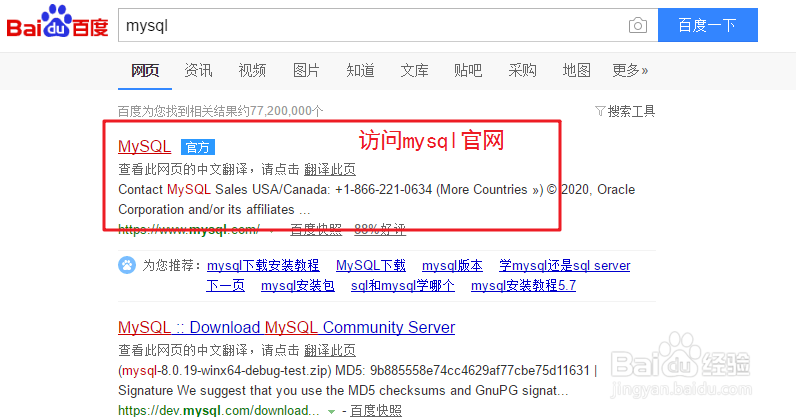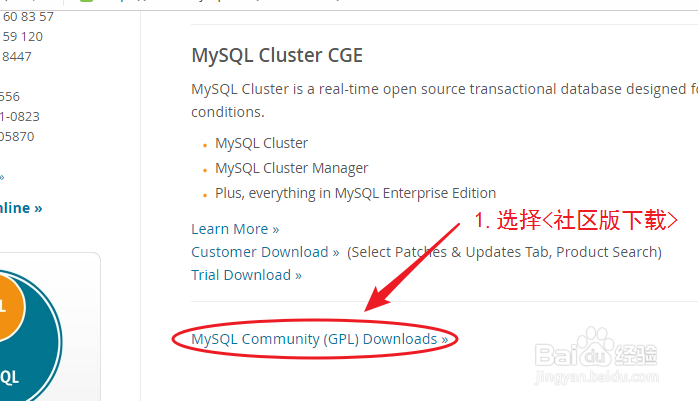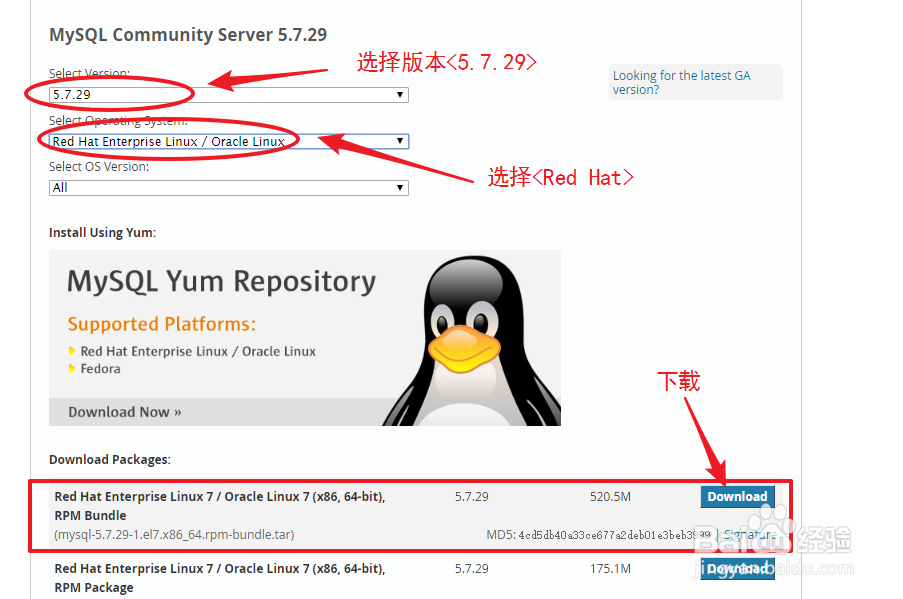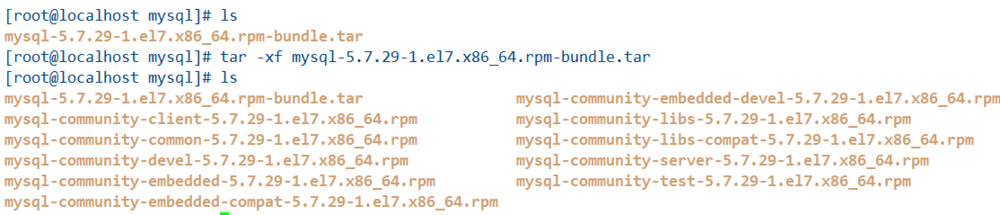1、下载mysql的rpm包:开始安装之前,先准备好安装mysql所需要的rpm软件包,rpm软件包可以到mysql的官网下载,具体的操作如图
2、进行mysql软件包解压,使用如下命令:$ tar -xfmysql-5.7.29-1.el7.x86_64.rpm-bu荏鱿胫协ndle.tar解压后的里面有很多rpm包,如图,安装mysql只需要以下的四个rpm包:mysql-community-common-5.7.29-1.el7.x86_64.rpmmysql-community-libs-5.7.29-1.el7.x86_64.rpmmysql-community-client-5.7.29-1.el7.x86_64.rpmmysql-community-server-5.7.29-1.el7.x86_64.rpm
3、检测linux是否安装了mysql或相关的rpm包,如果有则卸载。使用如下命令:#查找mysql 相关的rpm包$ rpm -qa | grep mysql$ rpm -qa | grep mariadb#卸载rpm包$ rpm -e [rpm 包名] --nodeps
4、安装相关的依赖,使用如下命令安装mysql的依赖包:$yum install -y perl net-tools numactl
5、创建mysql用户:使用如下命令$ adduser mysql
6、安装mysqlrpm安装mysql时,rpm包之间存在依赖关系,所以需要按照如下顺序安装rpm,命令如下:$ rpm -ivhmysql-community-common-5.7.29-1.el7.x86_64.rpm$ rpm -ivhmysql-community-libs-5.7.29-1.el7.x86_64.rpm$ rpm -ivhmysql-community-client-5.7.29-1.el7.x86_64.rpm$ rpm -ivhmysql-community-server-5.7.29-1.el7.x86_64.rpm到此,mysql就已经安装完成了。安装步骤如图:
7、初始化和启动mysql :使用如下命令初始化mysql数据库$ su mysql #切换my衡痕贤伎sql用户$mysqld --initial足毂忍珩ize #初始化启动mysql$systemctl start mysqld查看后台进程,是否启动成功$ ps -ef | grep mysqld
8、查看初始mysql密码:命令如下$ sudo grep 'temporary password' /var/log/mysqld.log
9、登陆mysql:使用如下命令格式如下$ mysql -uroot -p[初始密码]例如:mysql -uroot -p1QujMMKhIs/p到此mysql完整安装成功